皆さんこんにちは。MASOです。
今回はビートセイバーの楽しみのひとつであり、最大限楽しむには必須ともいえるPC版ビートセイバーでのMODの入れ方について解説します。
この記事ではModAssistantというツールを使用したMODを最新化する方法を、簡潔に解説していきます!
ビートセイバーの魅力であるカスタム曲追加方法や、譜面ダウンロードサイトの紹介もしますのでMOD導入済みの方も是非ご覧ください。
目次
MODというのは販売元(開発元)の企業ではなく、ユーザーが独自で開発し、手を加えることで追加の機能を遊べるものです。あくまで公式機能ではないため、導入は自己責任でお願いします。
導入に際して筆者はいかなる責任も負いませんのでご了承の上、閲覧ください。
MODはいわゆるゲームの改造となるため、非公式コンテンツです。このMODというのは「マインクラフト」等、開発元が存在を認めているゲームもあれば、対戦型ゲームなどで自分を有利にするMOD、つまりチートとなるものなど、公式にBAN対象とされているゲームもあります。
その中で、ビートセイバーは公式に黙認されているといった状況です。間違いなく、MODの存在は認識していますが、公式からそのことについては基本触れることはありません。
MODを利用する際は、開発元の進行が絶対です。公式のアップデートや方針転換については確実に従うべきです。
あくまで開発元あってのゲームコンテンツであることを忘れないようにしましょう。間違えても開発元のアップデートにより既存のMODが動かなくなったり、不具合が生じても、文句をSNS上につぶやいたり、公式にリプライを送ったりすることは絶対にやめましょう。
「絶対に」です。
MODは常時ユーザーにて開発が行われ、アップデートにより整合性のとれなくなったものを最新版に更新する作業を行っています。(有志の手によって行われています)
つまり、公式アップデートが発生すると現時点でのMODのバージョンではゲームが遊べなくなる可能性が非常に高いです。
Beat Saber Modding Groupはこちら
本記事では最新版に更新する最低限の手順を記載するのみとします。個別のMODを手動でダウンロード・適用する手順は割愛します。
理由はアップデートの度に動作検証をしたうえで記事を更新する余裕がない事と、筆者がMODの隅から隅までは知見がないためです。
本記事では「ModAssistant」という一括導入ツールを利用した導入について解説します。
- 導入前の動作確認
- ビートセイバーのバックアップ
- 「ModAssistant」のダウンロード
- 導入するMODの選択、インストール
- 導入後の動作確認
▼MODの一覧・解説はこちら▼
まずはビートセイバーを起動して問題なく動作するか確認しましょう。
この工程を飛ばすと問題が起きた際に何が原因で動作しなくなったか分からなくなってしまうので必ず行いましょう。
この確認は更新を行う際も必ず行いましょう。
動作確認が完了したら問題なく動作する現時点の全ファイルをバックアップしましょう。
ModAssistantを利用すると既存のMODファイルを自動でバックアップしてくれますが、あとからゴチャゴチャいじると動かなくなる原因になりますので、必ず動く状態を丸ごとバックアップしてください。
方法としては、下記のフォルダを丸ごと圧縮(zipなど)して別の場所に退避させておきましょう。
このバックアップは、ダウングレードにも使用可能です。(オキュラス版ソフトの場合は不可)
・Oculus版の場合 対象フォルダ:hyperbolic-magnetism-beat-saber ~\Oculus\Software\hyperbolic-magnetism-beat-saber 例:C:\Program Files\Oculus\Software\hyperbolic-magnetism-beat-saber ・Steam版の場合 対象フォルダ:Beat Saber ~\steamapps\common\Beat Saber 例:C:\Program Files\Steam\steamapps\common\Beat Saber
ModAssistantは動作確認が完了したMODをワンクリックで任意のものだけ一括でダウンロードしてくれるとても便利なツールです。
ダウンロードページより、ModAssistant.exeをクリックしDLします。
※画像は現時点の例ですので、最新バージョンをDLしましょう
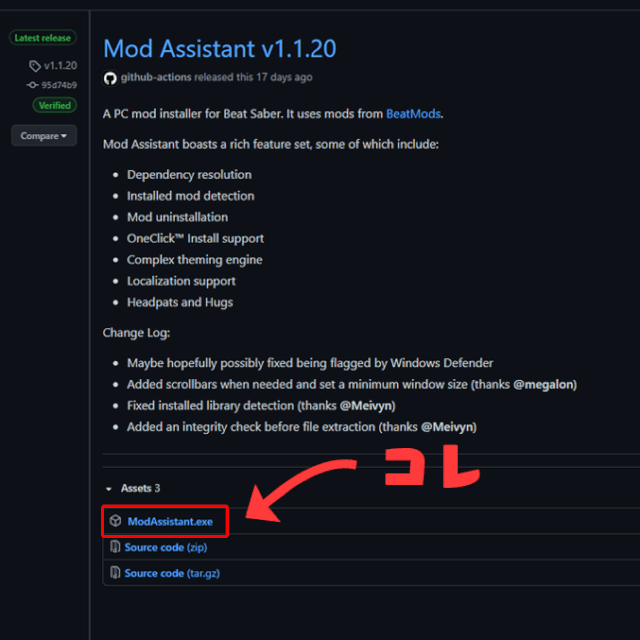
ダウンロードした「ModAssistant.exe」を起動します。
まずは左上の「Intro」を選択し、注意事項を読み「I Agree」を選択します。
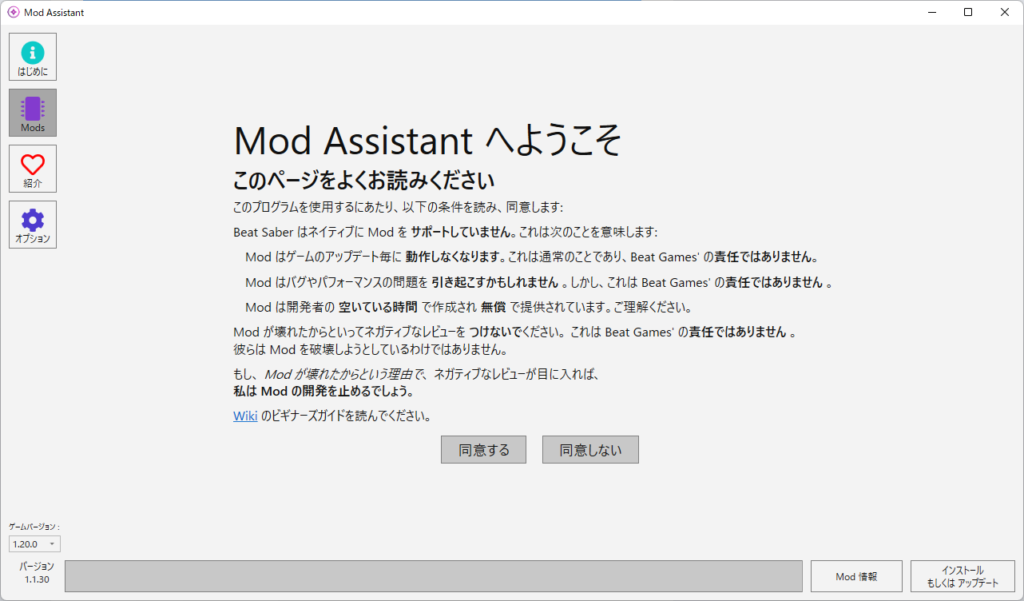
次に、左上の「Oputions」を選択し、「Install Folder」に先ほどのバックアップ対象と同じパスを設定します。
※自分の環境でフォルダを確認して入力(コピペ)しましょう
・Oculus版の場合 ~\Oculus\Software\hyperbolic-magnetism-beat-saber 例:C:\Program Files\Oculus\Software\hyperbolic-magnetism-beat-saber ・Steam版の場合 ~\steamapps\common\Beat Saber 例:C:\Steam\steamapps\common\Beat Saber
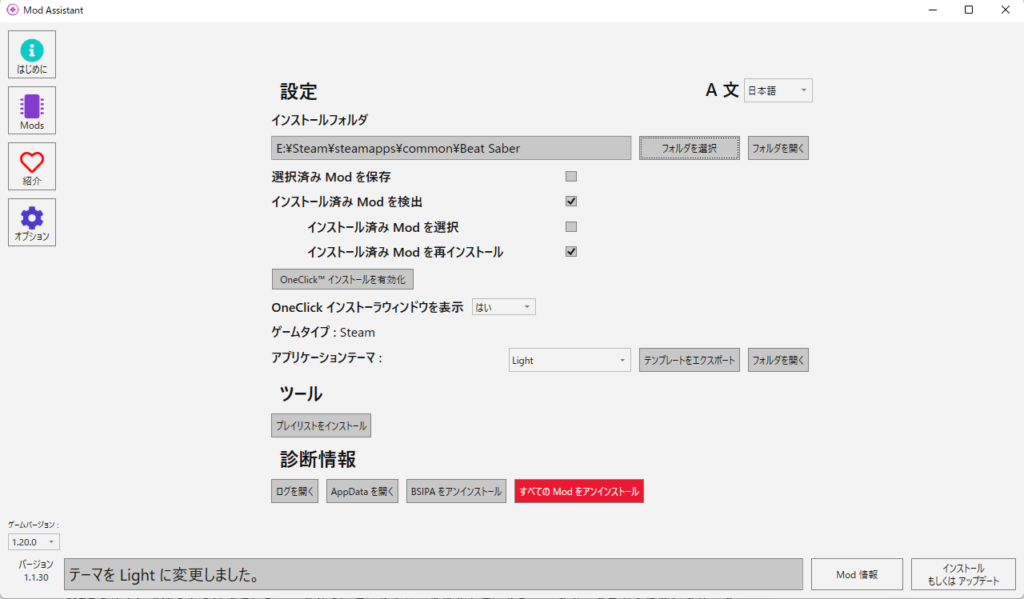
いよいよ、左上の「Mods」を選択し、必要なMODにチェックを付けていきます。
その際、左下の「Game Version」を確認し、現時点のバージョンが対応済みか確認するようにしましょう。
MODの導入に必須のものはすでにチェックがついているため、活性化しているチェックボックスから任意にクリックして選びましょう。
また、更新の際は右側にある「Uninstall」を選択することで廃止することも可能です。
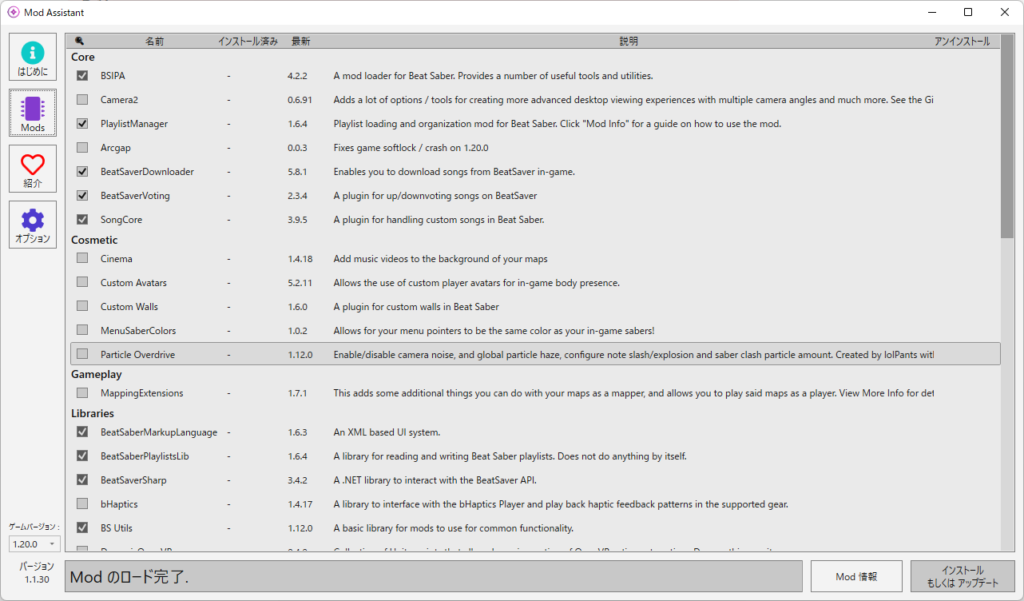
必要なチェックが完了したら「Install or Update」をクリックしましょう。
これでMODの導入自体は完了です。
入れたMODが正常に動作するか確認します。
上手くいかない場合は起動自体が出来ない場合や、曲選択ができない場合、また、バニラ(MODを一切導入していないこと)と同じ状態で起動される場合があります。
その場合は、焦らず、いくつかのMODの廃止、バックアップからの復元や、再インストールしてから導入するMODを減らしたりして再度導入していくことになります。
※ちなみに筆者に質問を頂いても対応できない場合が多いのでご注意ください
MODの一番の魅力はなんといっても「カスタム曲」です。
カスタム曲は「BEATSAVER」というサイトや、「BEASTSABER」というサイトからダウンロードしましょう。
またはBeatSaverDownloaderというMODを使用してゲーム内でダウンロードしましょう。
※利用は自己責任で
ダウンロードしたzipファイルは解凍して、下記のフォルダに移動しましょう。
・Oculus版の場合 ~\Oculus\Software\Software\hyperbolic-magnetism-beat-saber\Beat Saber_Data\CustomLevels ・Steam版の場合 ~\steamapps\common\Beat Saber\Beat Saber_Data\CustomLevels
または、ゲーム内からダウンロードできるMOD(BeatSaverDownloader)もあります。
こちらも上記で説明したModAssistantからダウンロードできます。
ランク譜面を一括ダウンロードしたい場合は下記の記事を参照してください。
 どこよりも詳しくBeatSaber世界(日本)ランキング(ScoreSaber)の仕組みを解説! | 効率の良いランキングの上げ方やダウンロード方法も紹介
どこよりも詳しくBeatSaber世界(日本)ランキング(ScoreSaber)の仕組みを解説! | 効率の良いランキングの上げ方やダウンロード方法も紹介
また、MODにはプレイを快適にするものが沢山存在します。
MODを導入・設定してしっかりスコアが出せる環境、成長できる環境を作ることも可能です。
下記の記事では、ゲームの性質上では同条件(不正にスコアを有利に進めるものではない)で、プレイヤーを手助けするMODや快適な設定方法、設定値などを紹介しています。
アバターについてはCostomAvatarというMODがありますが、あまり推奨しません。
筆者がYoutubeで投稿しているアバター付きの動画はMODではなく、「バーシャルモーションキャプチャー」というソフトを利用して撮影しています。こちらについては「動画撮影」の記事で紹介しております。
本記事ではMODの導入について最低限の方法を紹介しました。
MODの情報については沢山の方が求めておりますが、その分沢山の方が情報を発信してくれています。
筆者はMODの知識は浅く、プレイスキルについての知識の方が豊富なため、自分が出来ることに最大限リソースを費やしたいと考えております。そのため、MODについては多くは紹介しない方針です。
何卒、ご理解の程、よろしくお願いします。
上達法の記事や物理的な環境・さまざまな対策の記事に力を入れていきますので、是非そちらもご覧ください。








PS4勢でしたが、MOD曲やりたさにOclus quest2買ってきました。
Masoさん沢山作っていらしゃるのですね。気持ちよく踊らされるので心地良いです( ´▽`) ブログもYouTubeもMappingも応援してます!
因みに、高価なPC不要で一番安くすむ(合計約4万円)と思いBMBF導入方法でやってみました。今だと、公式Beat saberのダウングレードも必要でしたので、この方法でやられる方は根気強く調べて頑張ってください。
Masoさん… すみません、誤字なおしてください。ごめんなさい_:(´ཀ`」 ∠):
数年ぶりにBeatSaberに復帰してほとんどのmodや外部ツールが使用不能になっていたのでとても助かります、詳しい解説ありがとうございます。
ModAssistantがSteamゲームバージョンVer1.19.0に対応していないのか、MOD一覧が表示されません(1.18.0は表示されますが互換がないようです)
更新・対応されるのを待つしかないのでしょうか?
でもBeatSaber配信してる人とかは普通にMOD入れてるみたいですが一体どうやってるんでしょうか
Ver1.19.0は最新バージョンかつアップデート直後なのでユーザー側が有志で開発しているMODは当然対応に時間がかかります。残念ですが気長に対応を待ちましょう。
基本はバックアップをとっておいてダウングレードしている方が多いですが、公式に認められているような方法ではないのであまり一般には出回っていませんね。
いつもサイトを参考にさせていただいております。
ModAssistantの「ModAssistant.exe」実行時のエラーについて分からないことがあり、
何かご存じでしたら教えて欲しいと思いコメントいたします。
最新のModAssistant.exeをダウンロードすることはできました。
しかし起動時に下記ポップアップがあり開くことができません。
「Could not detect your Beat Saber install folder.Please select it manually.」
使用しているのはOculus Quest2のOculus版で、自身のPCには下記のようなフォルダがありません。
「例:C:\Program Files\Oculus~」
入れる先がないためのエラーかと思うのですが、原因や対処方法で思い当たるものはありますでしょうか?
(本当ならどこかのタイミングで自然に作成されるはずのフォルダなのでしょうか?)
使用しているBeatSaberのソフトがPC版ではなく、OculusQuest2版で購入している場合、ModAssistantは使用できません。
その場合、MOD導入には本ページの上部の説明で「BMBFの導入方法」という記事のリンクを掲載してますのでそちらをご参照ください。
>MOD導入には本ページの上部の説明で「BMBFの導入方法」という記事のリンクを掲載してますのでそちらをご参照ください。
ご返信ありがとうございます。すみません、完全に私のうっかりミスでした・・
実はすでに上部リンクでカスタム曲の導入まで済ませており、プレイに浮かれて最後まで見れていませんでした(^_^;)
無事BMBFからノーツサイズの変更などできました、ありがとうございました!
今月始めたばかりですが、MASOさんの曲も使いながらガンバって練習します!
macOSに対応した導入方法を知りたいので教えてください。
PC版ですと、macOSは非対応になります。
詳細はBeatSaber公式サイトをご参照ください。
OS: Windows 7/8.1/10 (64bit)
Quest2をご利用の場合は別記事となります。記事上部にリンクがございます。
記事をいつも参考にさせて頂いてます。
今まで特に問題なくMODを使えていたのですが、ビートセイバー1.20以降カスタムセイバーが正常に動かなくなりました。
状態としては
・MOD一覧にカスタムセイバーが載っている
・セイバーを変更できるがプレビューに映らない
・セイバーを変更してプレイするとノーマルセイバーのまま
最新のMODを入れ直したり、バニラの状態から入れ直したりしましたが改善できません。
原因に心当たりがあれば教えて頂きたいです。
申し訳ございません。1.20以降はまだ未検証でございます。検証次第記事を更新いたします。
最近BeatSaberを購入し、MOD導入(カスタム曲追加)をしようと考えているのですがPCの目安のスペックなどを教えていただいてもよろしいでしょうか。
金銭的な関係でノートで検討中です。
また、MOD(BMBF)が現時点のBeatSaberに対応しているかの確認法も教えていただけるとたすかります (((_ . . )_
modを導入したビートセイバーはアップデート前に必ずバックアップを取らないといけないのでしょうか、またバックアップをとらないでそのままビートセイバーをアップデートすると何か致命的なエラーなどが起こるのでしょうか、v1.28のアップデートの後ツイッターで「ビートセイバーのバックアップ取るの忘れた」というツイートを見て一気に不安になりました、ちなみに今のところビートセイバーでエラーやバグなどは起こってないです